  |
3.30 Mb
|
|


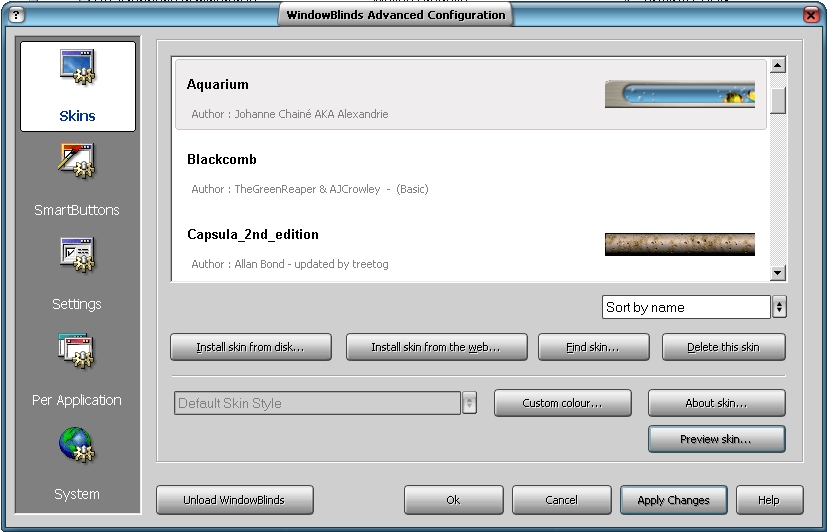
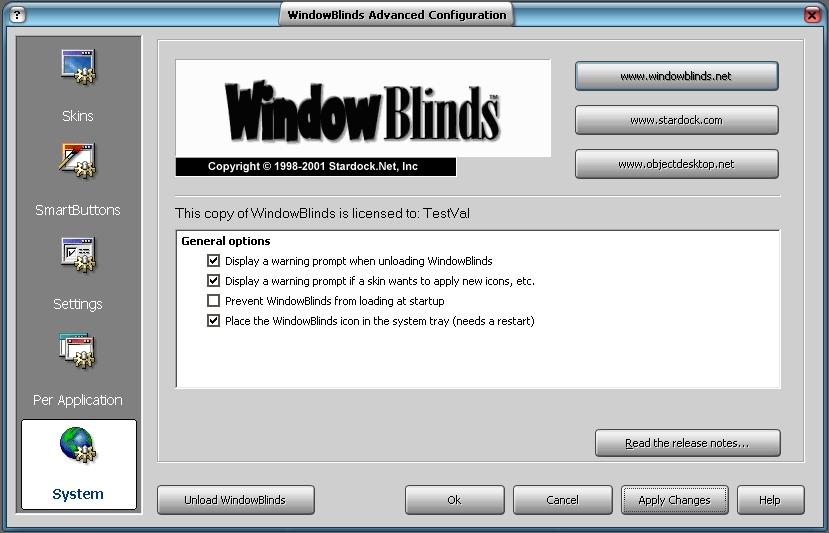
|
Non siete forse stanchi del solito desktop? Voglio dire, quelle finestre di Windows sempre uguali, il solito fondale bianco, gli stessi bottoni da quattro anni... Mai un cambiamento o una nota di colore. Per quanto l'avvento di Windows XP abbia contribuito non poco a spezzare la monotonia, gli utenti di tutti gli altri sistemi operativi sono sempre l∞, al solito fondino bianco e ai pulsanti grigi... Amanti della policromia e desiderosi di novitα effervescenti, ecco l'ultima versione di un bellissimo applicativo che vi farα dimenticare la noia monocromatica del sistema operativo di Microsoft. WindowBlinds Φ un programma che cambia e dα un volto nuovo alle vostre applicazioni con pochi clic del mouse, in maniera indolore e semplicissima: esso infatti modifica integralmente i colori delle finestre del sistema operativo, i bottoni ad esse correlati, rendendo tutto particolarmente vivace e colorato. Non solo! Esso interviene sensibilmente anche sull'interfaccia del sistema stesso, fino a renderla simile a quella di altre macchine, come OS2, il Mac e persino il vecchissimo Windows 3.1! Ma procediamo con ordine. Avviate la procedura di installazione. Se avete precedenti versioni di WB attive, sinceratevi di 'scaricarlo' dalla memoria prima di cliccare sul file 'winblind.exe'. Se cos∞ avete fatto, allora premete pure il tasto 'Yes, I Have Unloaded WindowBlinds'; al termine della copia dei file lanciate il programma dall'apposito link. Avviato il programma vedrete un nuovo link nel systray: cliccando due volte su di esso aprirete la schermata vera e propria di configurazione, suddivisa in quattro linguette.
Skins: la parte in assoluto pi∙ ricca e divertente, quella che cambia di fatto il 'comportamento' del vostro sistema operativo. E non Φ uno scherzo: sono disponibili ben dieci combinazioni di colori e di interfaccia utente differenti, che Φ possibile selezionare col mouse e rendere immediatamente operative cliccando su 'Apply Changes'. Per farvi un'idea di quello che vi aspetta, potete comunque cliccare sul tasto 'Preview the skin...'
Settings qui trovate i campi cui applicare le modifiche: i checkbox e i bottoni, i menu, i colori, ecc. ecc. Se non volete che alcune parti della shell vengano modificate, deselezionate quelle che vi interessano lasciando attive le altre. In questa versione Φ stato inoltre migliorato il supporto per le 'personalitα' UIS2, un'evoluzione delle UIS1 giα usate nelle vecchie release di WB: grazie alle nuove feature che esse offrono potrete anche utilizzare dei bottoni nuovi al posto di quelli di default di Windows9x, rimpiazzare le finestre di dialogo con le bitmap incluse nella personalitα selezionata e utilizzare i colori previsti dal realizzatore della skin. Cliccando su Backgrounds, avrete la possibilitα di utilizzare delle immagini da mettere come sfondo delle finestre del sistema operativo (quelle delle cartelle), come immagine di background delle applicazioni e delle onnipresenti finestre di dialogo. Ovviamente potete usare quelle predefinite -veramente pregevoli- o usarne altre di vostro gradimento: l'importante Φ che siano sempre in formato bitmap.
Per Application Φ una novitα di questa release di WindowBlinds: da qui potrete infatti impostare una diversa skin per ogni singolo applicativo (a 32 bit, si intende)!!! Pazzesco! Volete che Paint Shop Pro si 'veda' come su OS/2? E che Word parta invece coi colori natalizi di Candycane mentre tutto il resto di Windows assomiglia ad un Mac? Niente di pi∙ semplice! Selezionate un applicativo (ad esempio winword.exe) localizzandolo sul vostro hard disk, e associate ad esso una delle skin disponibili. Se cambiate idea, il tasto 'Remove Per App Setting' risolve tutto.
Questa sezione contiene l'elenco delle applicazioni che, per la loro criticitα, non subiscono modifiche alla loro parte grafica quando WindowBlinds viene avviato. Troverete tipicamente programmi massicci come Photoshop o Windows Media Player; potete comunque aggiungere o togliere i programmi che volete (che magari vi siete accorti non funzionare correttamente utilizzando WB).
System permette di caricare o meno il programma all'avvio, di posizionare la sua icona nel systray per richiamarne rapidamente alcuni fondamentali comandi e di accedere ai siti della Stardock (la software house che ha realizzato il programma). La cosa che rende potente e al tempo stesso poco pericoloso WindowBlinds, a dispetto degli interventi massicci che alcune skin compiono a livello di interfaccia del sistema operativo, Φ che in qualsiasi momento potete ritornare alle impostazioni originarie di Windows senza conseguenze e strascichi. Cliccando col tasto destro sull'icona nel systray, infatti, basterα selezionare la voce 'Unload WindowBlinds' per tornare in pochi secondi alla normalitα. Ma perchΘ mai dovreste volerlo fare? In aggiunta alle skin predefinite giα presenti ho pensato bene di metterne qualcuna (ben venti) tra quelle segnalate come le migliori; le trovate all'interno della cartella di Windows Blinds, nella directory 'Skins'. La procedura per utilizzarle Φ un po' macchinosa, per non dire monotona. Copiate la cartella di cui sopra nel vostro hard disk; andate nella prima linguetta di WB, 'Personality'; cliccate su 'Install a new skin', e scegliete la voce 'Install skin from disk... ecc.' Sfogliate l'hard disk fino ad entrare nella directory appena creata e selezionate la skin che vi interessa. Essa sarα ora disponibile per futuri usi. Fate cos∞ con tutte quante e potrete divertirvi a cambiare faccia a Windows in ogni momento, e soddisfacendo i gusti di tutti! Dimenticavo quasi di dirvi che sono disponibili tonnellate di skin e 'personalitα' sul sito ufficiale del programma, che aspettano solo di essere scaricate da voi. Durante la fase di disinstallazione, fate bene attenzione a non rimuovere file che vengono indicati come non pi∙ in uso! Mi riferisco in particolare a quelli che si trovano nella cartella C:\Windows.
|
| |
| |
|
|